Cum să activați autentificarea cu doi factori pe site-ul dvs. WordPress
Publicat: 2023-05-24O autentificare + o parolă. Conectarea la interfața de administrare WordPress este foarte simplă, atâta timp cât vă amintiți aceste două elemente.
Din punctul de vedere al persoanei sau robotului rău intenționat care dorește să acceseze site-ul tău, este la fel de simplu.
Dacă vă găsesc datele de conectare și parola, vor deveni căpitanul navei, fără permisiunea dvs.
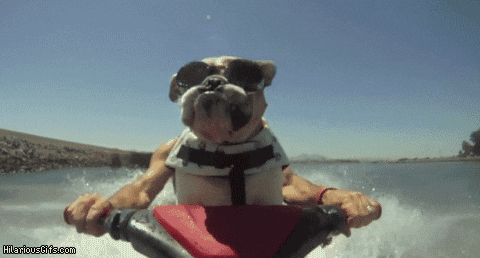
Acesta este un scenariu de dezastru și, din păcate, nu li se întâmplă doar altora. Pentru a vă proteja, poate fi o idee bună să activați autentificarea cu doi factori pe WordPress .
Dacă încă nu sunteți familiarizat cu această metodă de protecție sau dacă doriți să o configurați, acest articol vă va explica totul.
După ce o citiți, veți ști de ce să utilizați autentificarea cu doi factori și cum să o activați în instalarea WordPress folosind două metode diferite (ambele folosind un plugin).
Prezentare generală
- Ce este autentificarea cu doi factori?
- De ce ar trebui să activați autentificarea cu doi factori pe WordPress?
- Cum să activați autentificarea duală pe WordPress
- Concluzie
Ce este autentificarea cu doi factori?
Cum funcționează autentificarea cu doi factori?
Autentificarea în doi factori este o metodă de securizare a unui cont de utilizator . Pe WordPress, vă permite să protejați accesul la interfața de administrare (back office) prin adăugarea unui strat suplimentar de protecție la autentificarea parolei.
Iată cum funcționează:
- Mai întâi, introduceți numele dvs. de utilizator și parola pe pagina de autentificare administrativă . Aceasta este ceea ce faci în mod normal ori de câte ori vrei să accesezi site-ul tău WordPress.
- În continuare, va trebui să te identifici a doua oară pentru a putea accesa admin , folosind un dispozitiv sau un serviciu în posesia ta. Acesta poate fi un smartphone, de exemplu, pe care validați încercarea de conectare introducând un cod.
De aceea o numim dublă autentificare: pentru a vă conecta la WordPress, trebuie să vă identificați de două ori.

Marele plus al acestei metode este că, dacă cineva vă sparge parola, nu va fi suficient pentru a vă accesa contul.
Dacă persoana rău intenționată sau botul nu are altceva de-al tău cu care să se autentifice (de exemplu, dispozitivul tău mobil), el sau ea nu se va putea conecta.
Mai mult, acesta este un serviciu pe care probabil l-ați folosit deja în viața de zi cu zi. Multe site-uri celebre îl folosesc, cum ar fi Google, Facebook și PayPal .
Acest lucru este valabil și pentru banca dvs. Pentru a valida o plată (mai ales pentru sume mari), vi se cere adesea să o validați pe aplicația dvs. bancară, pe care trebuie să vă conectați.
Mai multe nume sunt folosite pentru a se referi la autentificarea cu doi factori. Putem spune, de asemenea, identificare cu doi factori, autentificare dublă sau chiar 2FA .
Care sunt opțiunile pentru a doua formă de autentificare?
Înainte de a continua, să aruncăm o privire rapidă asupra metodelor de identificare care vi s-ar putea oferi în timpul celui de-al doilea pas de identificare.
Acest al doilea factor poate lua mai multe forme, cum ar fi:
- Un cod de securitate trimis prin text sau e-mail
- O aplicație de autentificare (de exemplu Google Authenticator) care generează un cod de securitate unic, valabil doar pentru o anumită perioadă de timp
- Un token USB , care este introdus în portul USB al computerului dvs
- O notificare push
- O scanare a amprentei sau a retinei
De ce ar trebui să activați autentificarea cu doi factori pe WordPress?
În timp ce autentificarea duală adaugă un pas suplimentar procesului de conectare, aceasta are totuși un mare avantaj: face accesul la interfața de administrare mult mai sigur .
Prin utilizarea acestei metode:
- Limitați atacurile de forță brută . Când au loc atacuri de forță brută, roboții vă vizitează pagina de autentificare WordPress și încearcă să descopere numele de utilizator și parola contului de administrator al site-ului dvs. testând diferite combinații, pentru a prelua controlul asupra acesteia. Dacă reușesc vreodată, autentificarea duală îi va împiedica să acceseze administratorul WordPress.
- Întăriți securitatea contului dvs. de administrator . Chiar dacă utilizați o parolă slabă, cum ar fi 123456 sau dragoste - nu faceți asta - veți avea o măsură suplimentară de protecție cu al doilea factor de autentificare.
- Reduceți riscul de hacking și protejați mai bine unele date confidențiale (informații personale sau datele bancare ale clienților dvs. dacă vindeți într-un magazin WooCommerce).
Valoarea autentificării cu doi factori este mai clară? Acum să trecem la treabă. Continuați să citiți pentru a afla cum să configurați autentificarea duală pe WordPress în câteva minute.

Cum să activați autentificarea duală pe WordPress
În primul rând, vă recomand să faceți o copie de rezervă a site-ului dvs. În cazul unei probleme, veți putea să vă întoarceți și să o restabiliți cu ușurință. Pentru a face acest lucru, puteți activa pluginul UpdraftPlus, de exemplu, sau puteți utiliza modulul de rezervă al unui instrument de întreținere precum WP Umbrella (link afiliat) sau ManageWP .
Ce optiuni ai?
Cea mai simplă și rapidă modalitate de a activa autentificarea cu doi factori pe WordPress este utilizarea unui plugin. Există două opțiuni pentru aceasta.
În primul rând, puteți alege un plugin dedicat autentificării duale pe WordPress . Directorul oficial WordPress are zeci de ele.
Printre cele mai populare (peste 5.000 de instalații active), veți găsi:
- Doi factori ( 50.000+ instalări active)
- WP 2FA – Autentificare cu doi factori pentru WordPress ( 40.000+ instalări active)
- Google Authenticator ( 30.000+ instalări active)
- Autentificare în doi factori ( 20.000+ instalări active)
- Google Authenticator de la miniOrange ( 20.000+ instalări active)
- Autentificare Duo în doi factori ( 9K+ instalări active)
Cealaltă opțiune este să profitați de o funcție de autentificare dublă oferită de un plugin de securitate de uz general, cum ar fi SecuPress, iThemes Security sau Wordfence Security.
Să aflăm cum să le implementăm în detaliu.
Cum să activați autentificarea duală pe WordPress cu pluginul WP 2FA
Dacă doriți să utilizați un plugin dedicat autentificării duale pe WordPress, pluginul WP 2FA este o opțiune fiabilă și eficientă din mai multe motive:
- Este cel mai popular plugin după Two-Factor. Și spre deosebire de Two-Factor, WP 2FA vă permite să configurați autentificarea cu doi factori pentru toți utilizatorii (cu Two-Factor, fiecare utilizator va trebui să o configureze singur).
- Este una dintre cele mai bine cotate.
- Este actualizat frecvent .
- Este ușor de folosit și de învățat.
- Sunt oferite mai multe metode de a doua autentificare : e-mail, text, aplicație de autentificare, cod de recuperare etc.
- Este dezvoltat și întreținut de o companie specializată în securitate WordPress: WP White Security oferă și excelentul plugin WP Activity Log.
- Utilizatorii dvs. pot configura autentificarea cu doi factori fără a se conecta la administrare . Ei pot face acest lucru din front end, ceea ce este foarte convenabil pentru clienții unui magazin online (WP 2FA se integrează cu WooCommerce), o zonă de membri etc.
Fără tranziție, să învățăm cum să o configuram în câțiva pași rapizi.
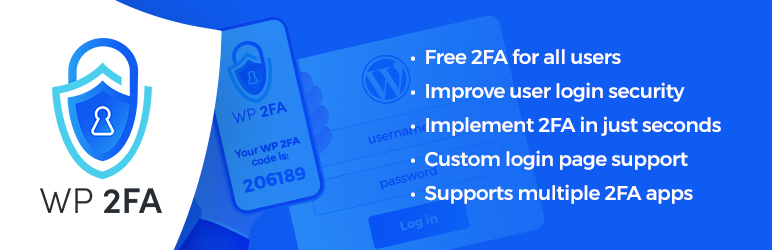
Pasul 1: Instalați și activați pluginul WP 2FA
Mai întâi, instalați și activați pluginul pe interfața dvs. de administrare WordPress. Pentru a face acest lucru, accesați meniul Plugins > Add New .
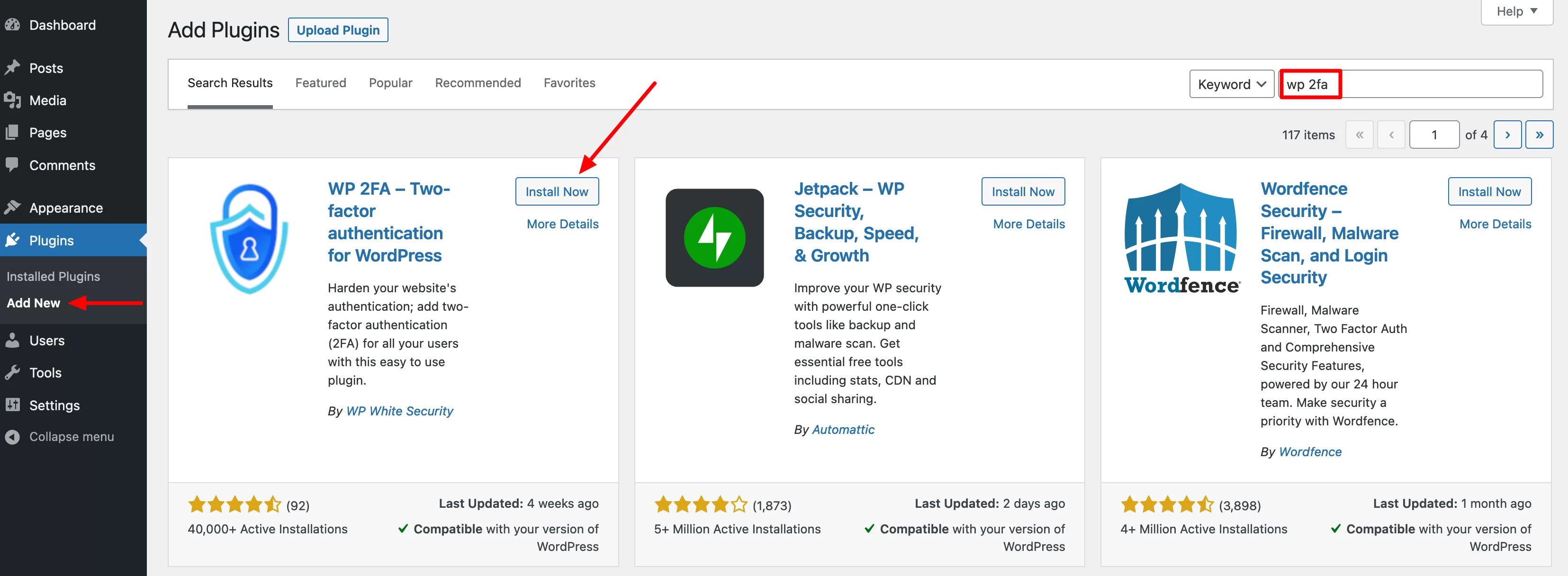
Pasul 2: Selectați o metodă de autentificare pentru utilizatorii dvs
Odată ce pluginul este activat, un expert de configurare se va lansa automat pe ecran. Faceți clic pe butonul albastru „Să începem” pentru a începe:
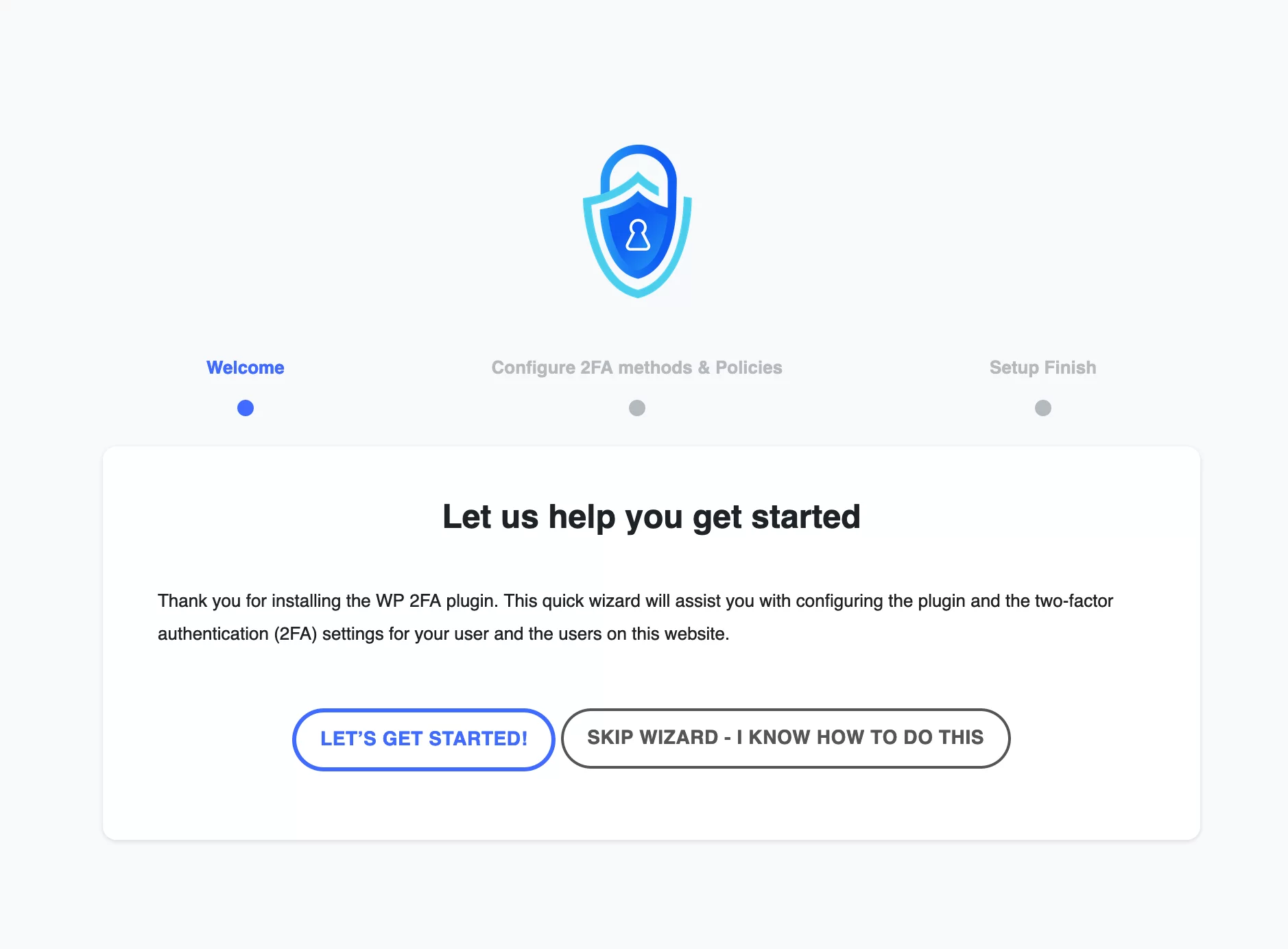
Apoi vi se va solicita să alegeți o metodă de autentificare pentru utilizatorii dvs. Aveți două opțiuni pentru al doilea factor de autentificare:
- Utilizarea unei aplicații precum Google Authenticator sau Authy
- Trimiterea unui cod prin e-mail . În acest caz, WP 2FA recomandă activarea pluginului WP Mail SMTP pentru a îmbunătăți capacitatea de livrare a e-mailurilor trimise de WordPress.
Dacă doriți să oferiți aceste două opțiuni utilizatorilor dvs., lăsați ambele casete bifate.

În caz contrar, debifați caseta la alegere dacă nu doriți să oferiți una dintre metodele de autentificare. Faceți clic pe „Continuați configurarea” pentru a continua configurarea:
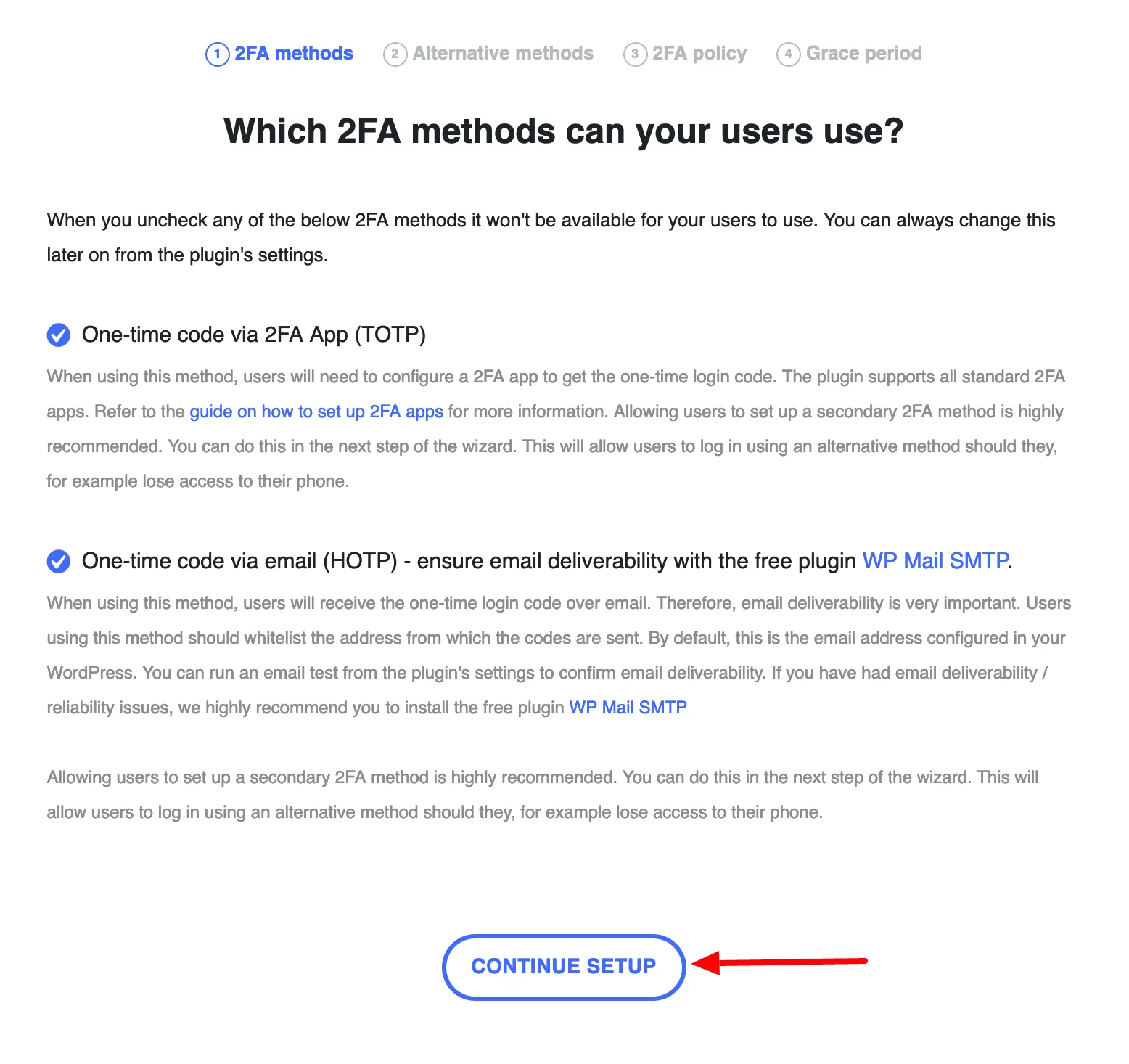
În pasul următor, puteți alege și să trimiteți un cod de rezervă de unică folosință , în cazul în care metoda anterioară de autentificare (prin o aplicație sau prin e-mail) nu funcționează.
Pentru a alege această opțiune, lăsați bifată caseta „Coduri de rezervă”, apoi faceți clic pe „Continuați configurarea”:
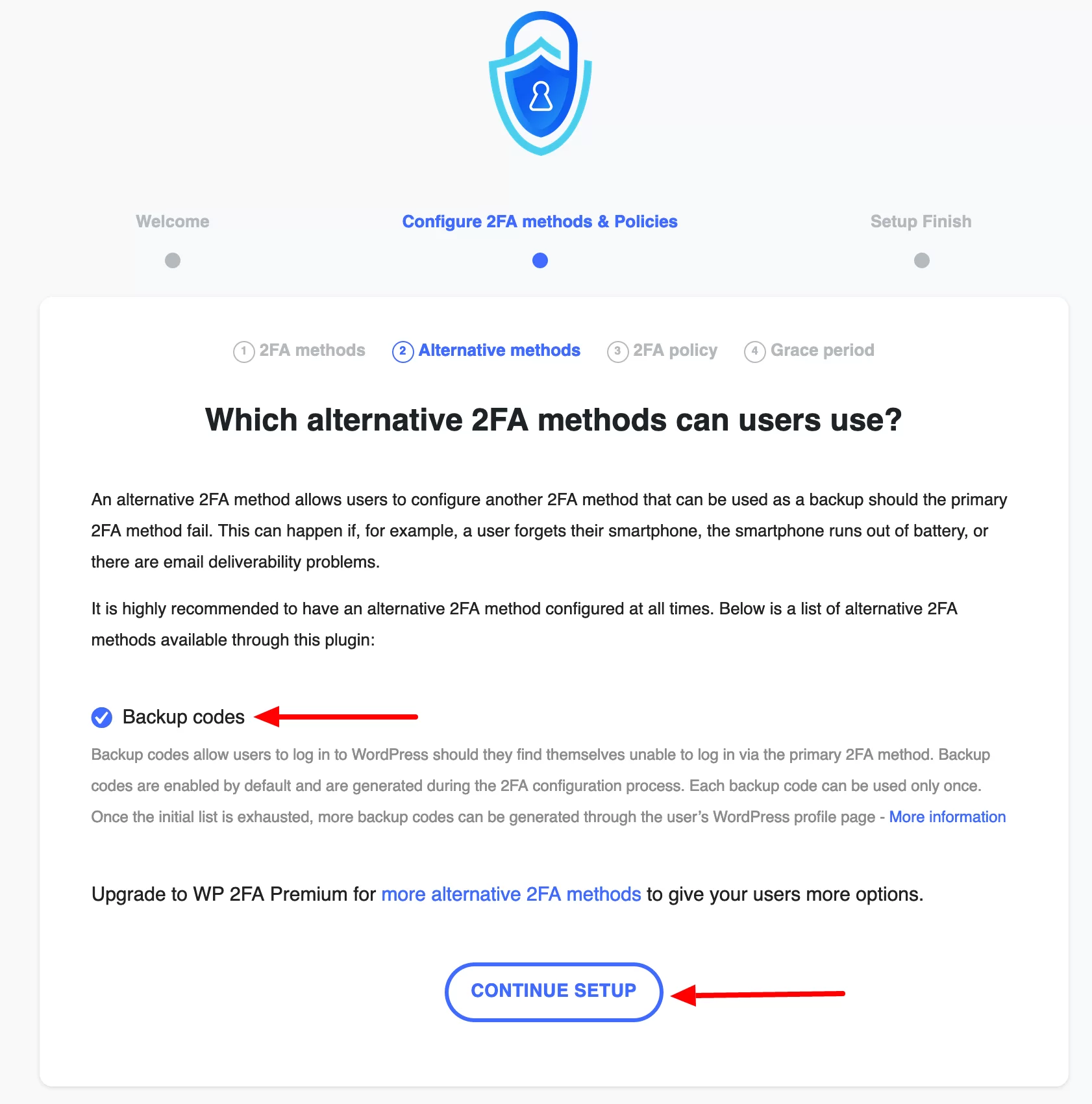
Pasul 3: Definiți ce roluri de utilizator vor folosi autentificarea duală pe WordPress
În al treilea pas, WP 2FA vă solicită să alegeți cine va folosi autentificarea duală pe site-ul dvs. WordPress. Există trei opțiuni:
- Toți utilizatorii : În acest caz, toată lumea va trebui să se autentifice de două ori pentru a se conecta, indiferent de rolul lor de utilizator (administrator, autor, editor, colaborator și abonat).
- Anumiți utilizatori și/sau roluri definite („Numai pentru anumiți utilizatori și roluri”). Aici puteți restricționa utilizarea autentificării cu doi factori la anumiți utilizatori și roluri.
- Nu aplicați niciunui utilizator . În acest caz, fiecare utilizator va fi liber să-l activeze sau nu.
Treceți la pasul următor făcând clic pe „Continuați configurarea”:
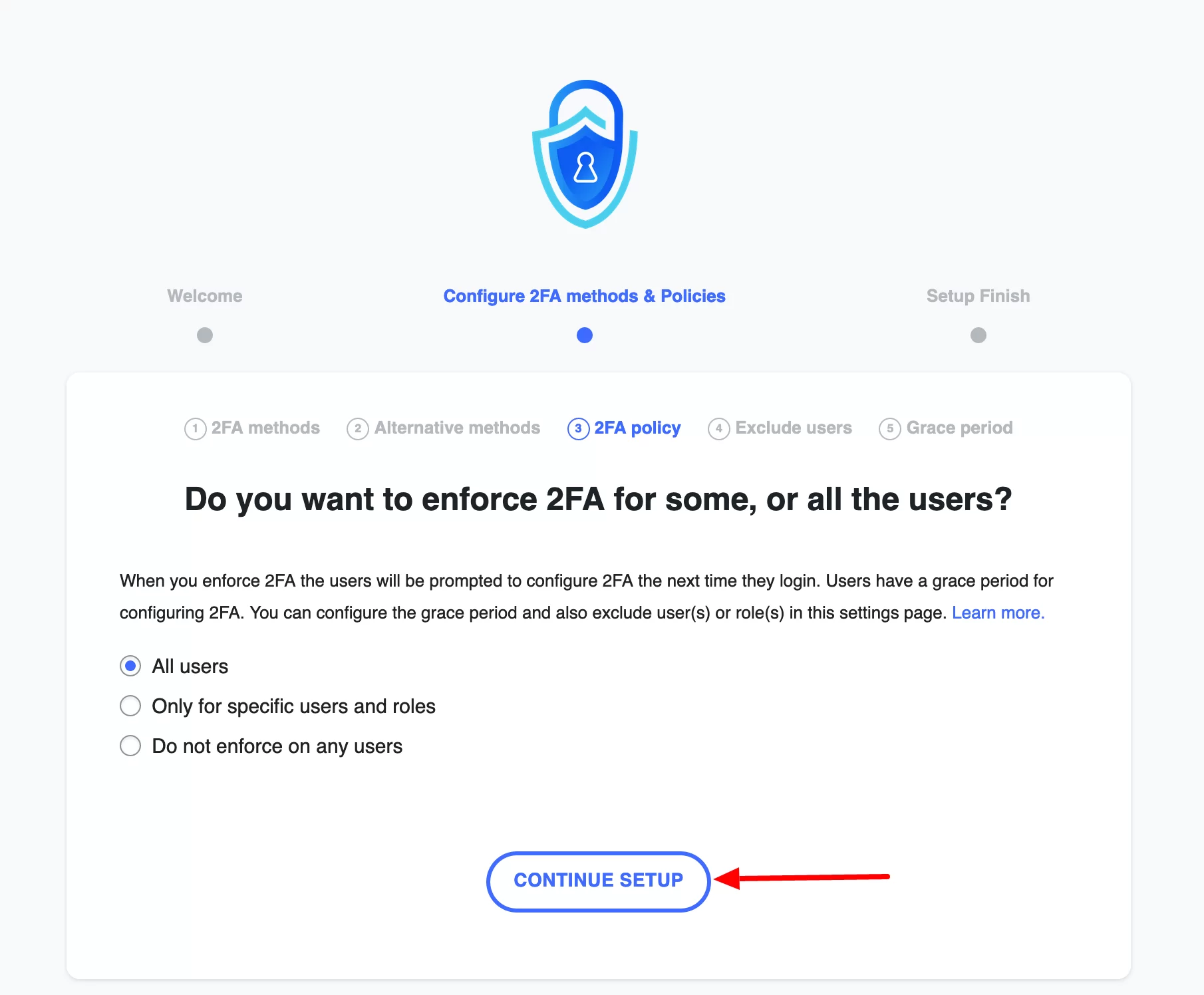
Pasul 4: Configurați o perioadă de grație
Dacă alegeți să impuneți autentificarea cu doi factori pentru toți utilizatorii dvs. sau pentru unii dintre ei, le puteți oferi opțiunea de a configura autentificarea cu doi factori într-o anumită perioadă de grație.
WP 2FA vă permite să:
- Forțați utilizatorii să configureze imediat autentificarea cu doi factori („Utilizatorii trebuie să configureze imediat 2FA”)
- Definiți o perioadă de grație pentru a configura 2FA („Oferiți utilizatorilor o perioadă de grație pentru a configura 2FA”) care poate fi setată în zile sau ore.
Dacă decideți să setați o întârziere de configurare, va trebui să alegeți ce se va întâmpla dacă utilizatorul nu ia măsuri în timpul întârzierii:
- Fie nu vor putea accesa tabloul de bord sau pagina lor de utilizator („Nu le lăsați să acceseze tabloul de bord/pagina de utilizator”) până când nu vor configura conectarea dublă pe WordPress
- Sau contul utilizatorului va fi blocat („Blocați utilizatorul”). Doar un administrator îl va putea debloca.
Terminați făcând clic pe „Toate gata”:
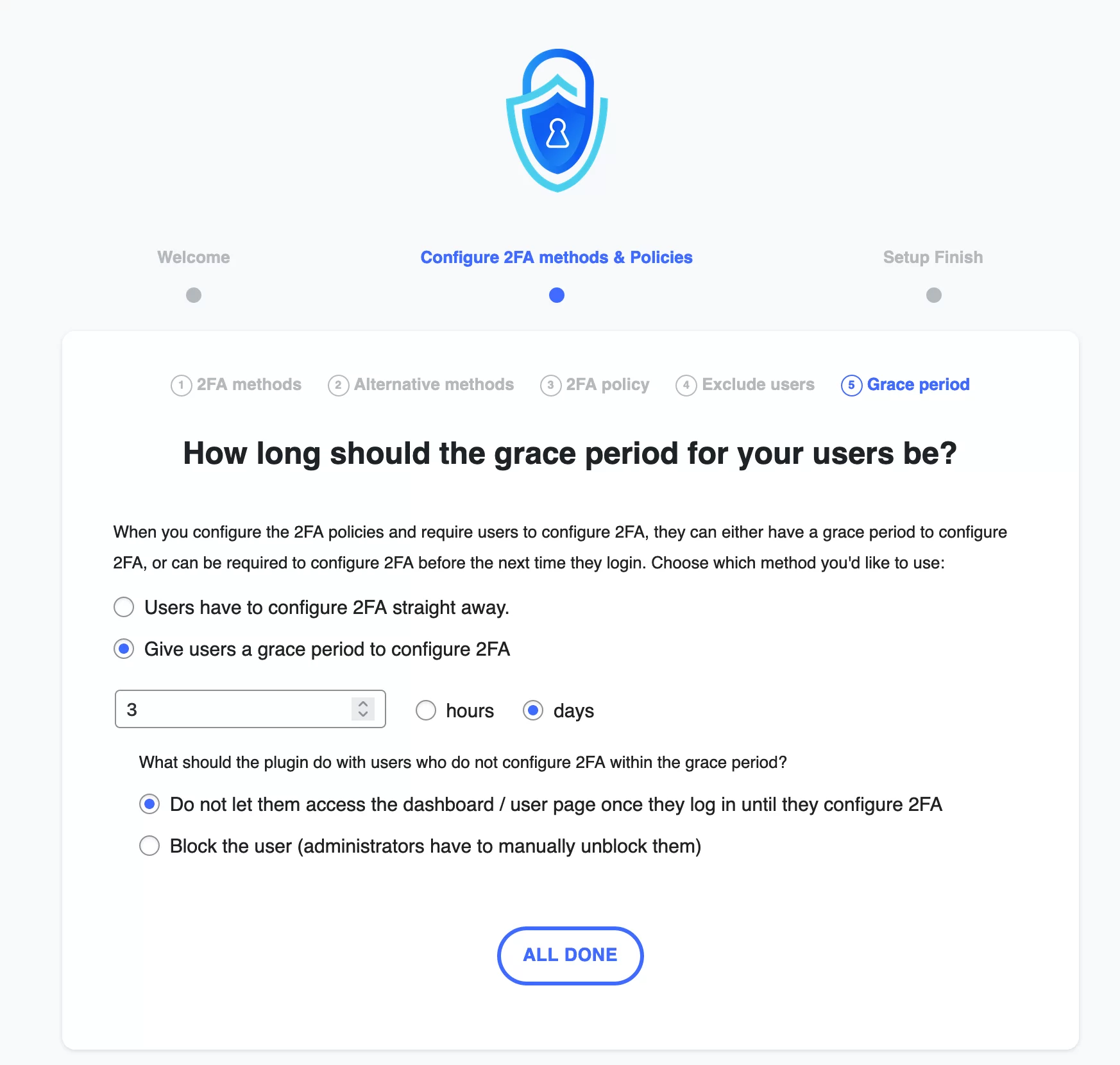
Pasul 5: Alegeți metoda de conectare duală pe WordPress pentru contul dvs. de utilizator
Ultimul pas este să configurați autentificarea duală pentru contul dvs. de utilizator. Pentru a face acest lucru, faceți clic pe butonul „Configurați 2FA acum”:
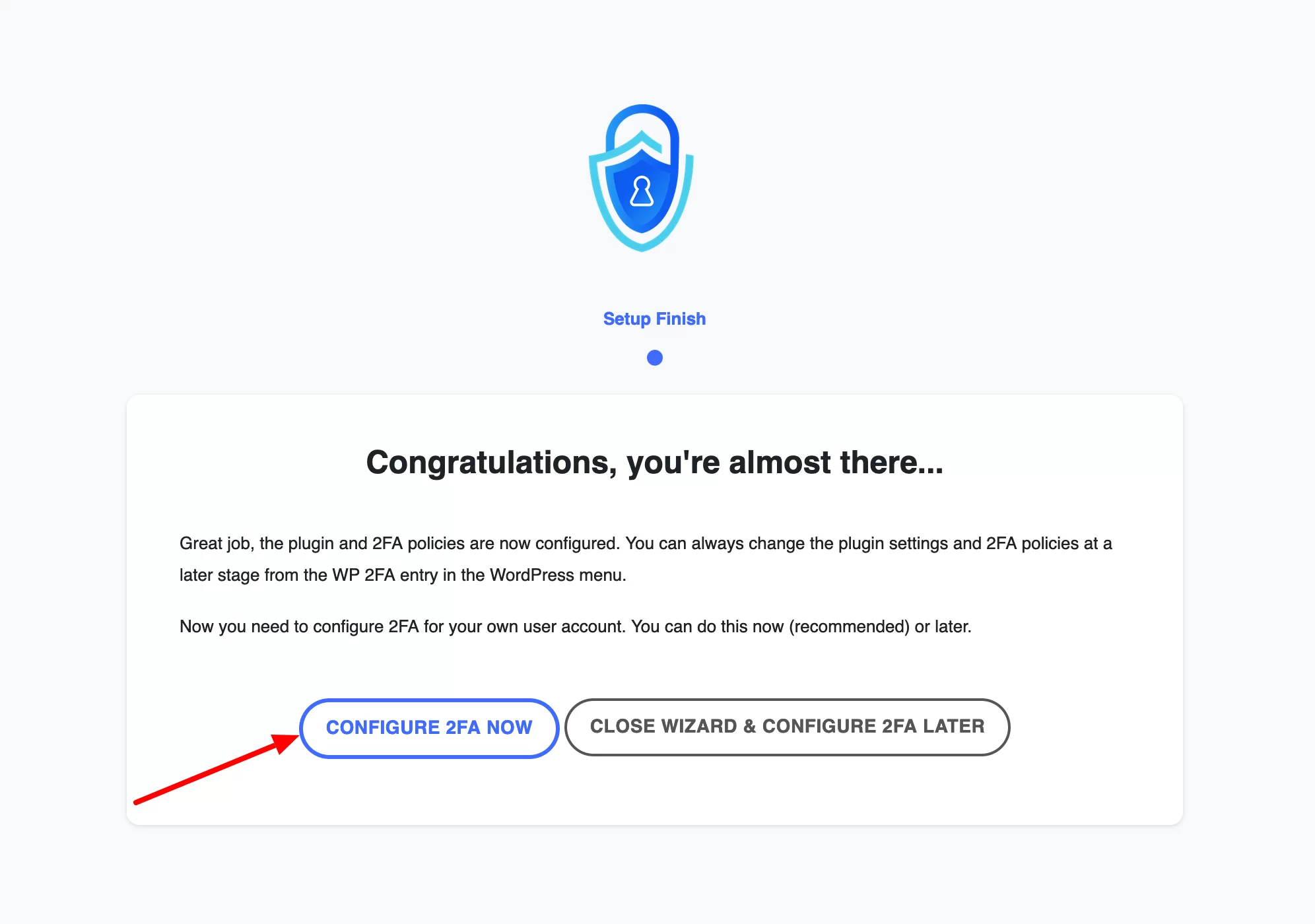
O fereastră evidențiată se va deschide apoi pe ecran care vă va cere să alegeți ce metodă de autentificare doriți să utilizați:
- Autentificare printr-o aplicație („Cod unic prin aplicația 2FA”). Aceasta este metoda pe care o voi alege aici.
- Autentificare prin e-mail („Cod unic prin e-mail”).
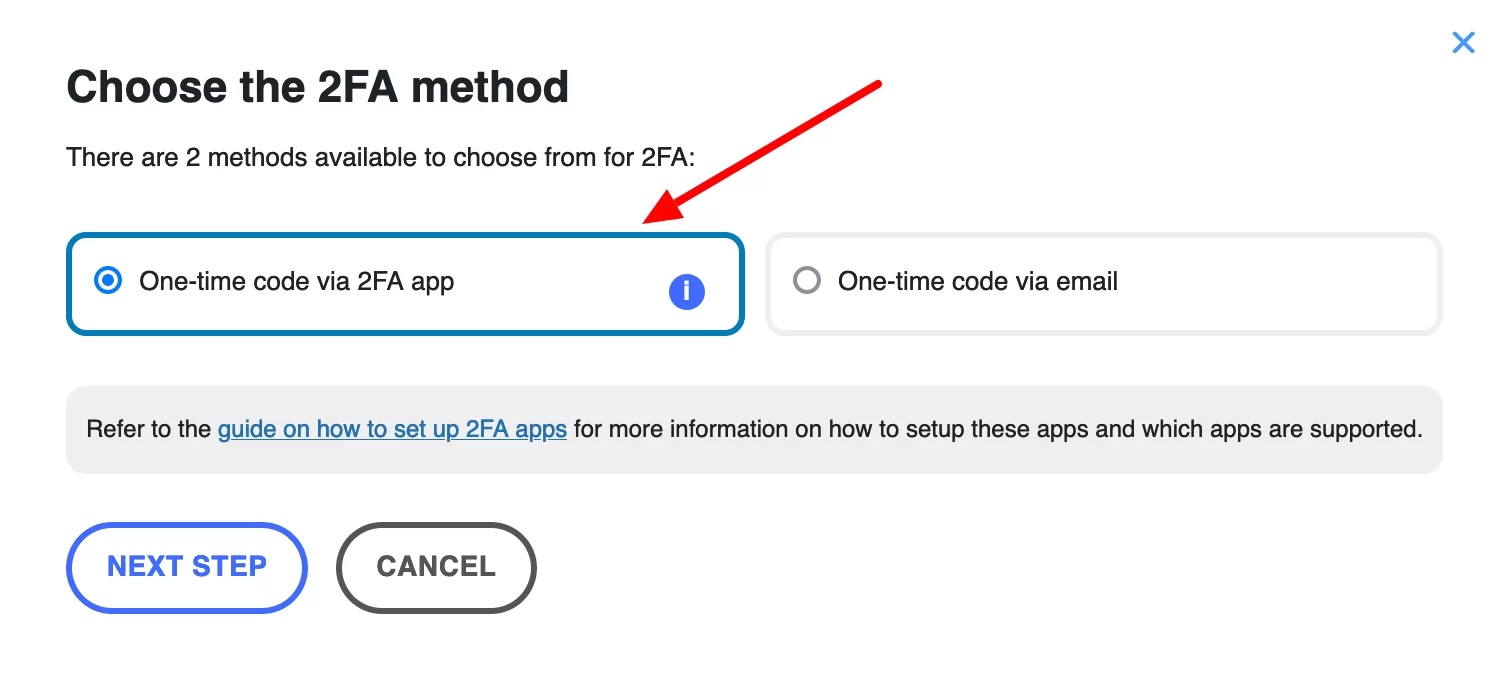
Pasul 6: Generați un cod de autentificare pe o aplicație de autentificare cu doi factori
Pentru a vă autentifica printr-o aplicație, trebuie să alegeți una. WP 2FA este compatibil cu următoarele aplicații:
- Google Authenticator
- Authy
- Microsoft Authenticator
- Duo
- LastPass
- OTP gratuit
- Okta
În scopul acestui test, mă voi baza pe Google Authenticator, care este probabil cel mai faimos .
Descărcați această aplicație pe smartphone-ul dvs. Deschideți-l, apoi scanați codul QR oferit de pluginul WP 2FA pe interfața dvs. de administrare. Când este gata, faceți clic pe butonul „Sunt gata”.
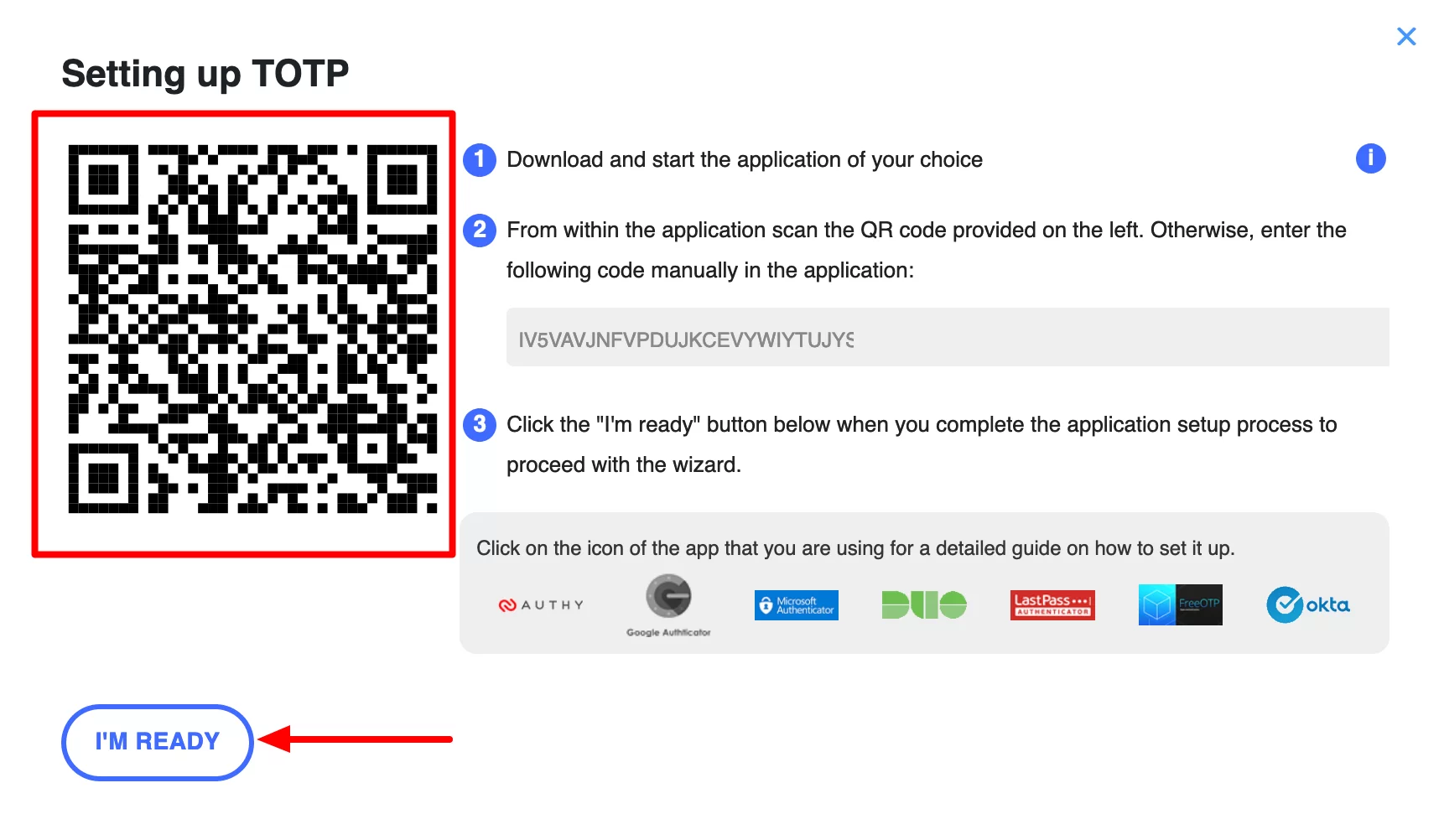
Apoi introduceți codul generat de aplicația Google Authenticator și amintiți-vă să validați făcând clic pe butonul corespunzător („Validați și Salvați”):
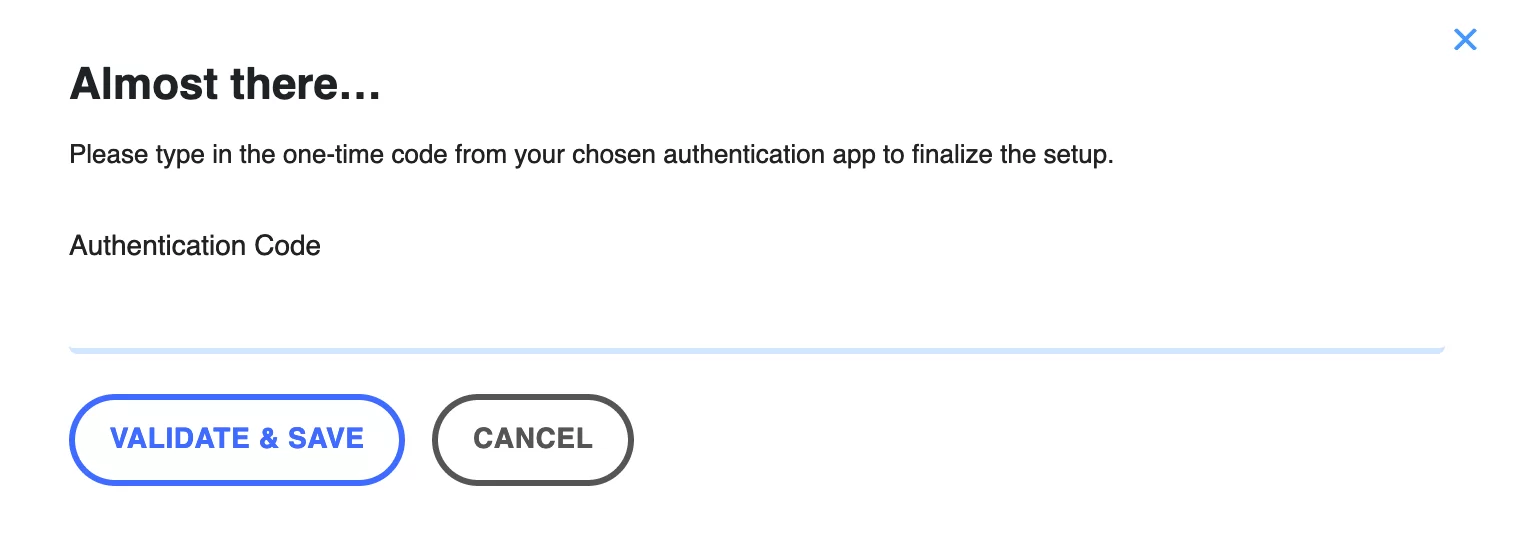
Pasul 7: Conectați-vă la WordPress
Pentru a verifica dacă totul funcționează corect, deconectați-vă de la interfața de administrare WordPress.
Pe pagina de autentificare admin, introduceți numele de utilizator și parola ca de obicei. Dacă totul este bine, vi se va cere să introduceți un cod unic generat de aplicația pe care o veți folosi .
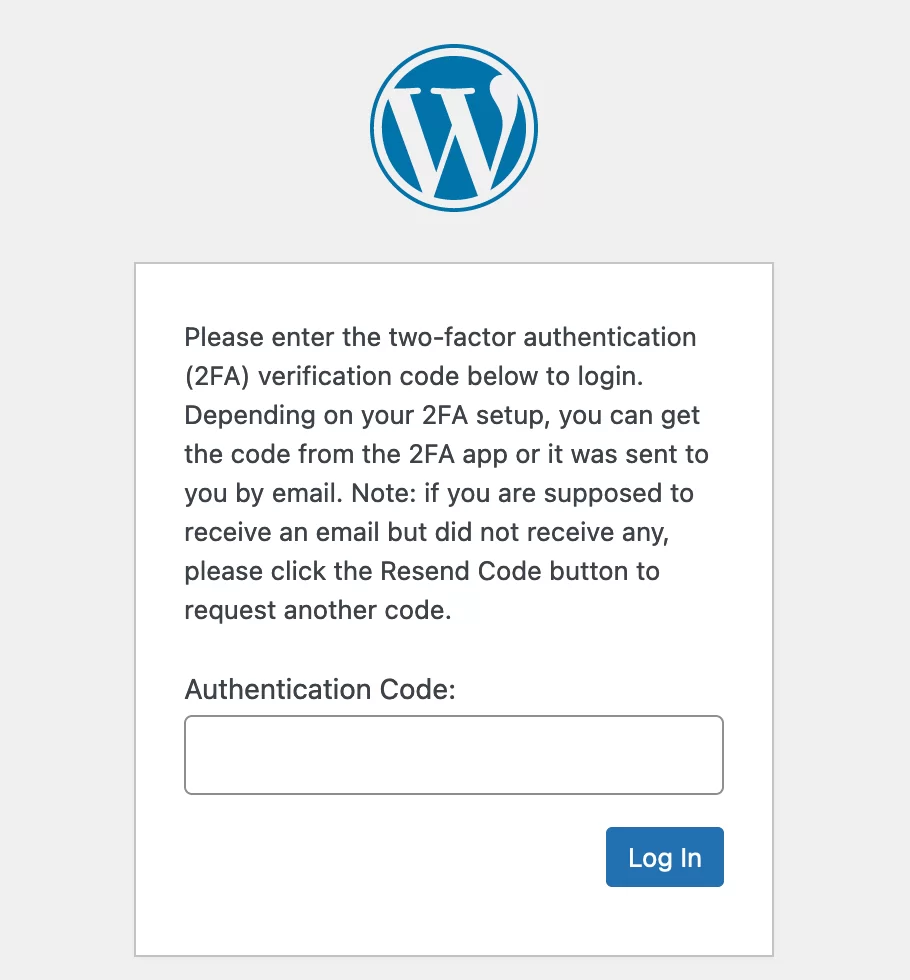
În cazul Google Authenticator, acesta este un cod din 6 cifre care este regenerat la fiecare 30 de secunde.
Și gata, site-ul tău este acum mult mai sigur. Felicitări!
De asemenea, puteți personaliza textul e-mailului care vă va trimite un cod de autentificare (dacă alegeți această metodă în setările pluginului), prin meniul WP 2FA > Setări > E-mailuri și șabloane. În cele din urmă, este și posibil să modificați textul care este afișat pe pagina de autentificare atunci când trebuie să introduceți codul de autentificare.
Cum să activați autentificarea cu doi factori cu un plugin de securitate generală
Dacă ați trecut singur prin procesul de configurare a autentificării cu doi factori pe WordPress, este posibil să fi găsit pașii relativ simpli.
Pe de altă parte, s-ar putea să fi considerat că este un pic consumator de timp pentru implementare. Plugin-ul WP 2FA are mai multe opțiuni de configurare, ceea ce poate face ca lucrurile să tragă puțin.
Dacă doriți să mergeți puțin mai repede - deși cu mai puține opțiuni în setări - există o altă cale.
Aceasta este utilizarea unui plugin de securitate cu scop general. Cele mai multe dintre ele oferă o opțiune de a activa autentificarea duală pe site-ul dvs. WordPress.
WPMarmite a dedicat tutoriale detaliate pentru trei dintre cele mai cunoscute pluginuri de securitate, în care veți afla cum să configurați autentificarea duală. Acestea sunt următoarele pluginuri:
- Wordfence Security (inclus în versiunea gratuită). Dacă nu doriți să profitați de toate funcțiile oferite de Wordfence, rețineți că acesta oferă și un plugin mai ușor, cu mai puține opțiuni (Wordfence Login Security), care include autentificare duală.
- iThemes Security (inclus în versiunea gratuită)
- SecuPress oferă, de asemenea, autentificare cu doi factori (2FA), dar numai în versiunea sa Pro. SecuPress oferă o metodă interesantă în acest sens: Passwordless . Pentru a se autentifica, utilizatorul nu trebuie să introducă o parolă. Ei introduc doar adresa lor de e-mail pe pagina de conectare WordPress și apoi primesc un e-mail cu un link unic care le va permite să se autentifice o singură dată.
Dacă alegeți să utilizați un plugin de securitate de uz general, nu activați un plugin dedicat de autentificare cu doi factori precum WP 2FA sau unul dintre concurenții săi în același timp. Acest lucru ar fi contraproductiv și vă veți expune la riscuri de incompatibilitate.
Doriți să sporiți securitatea site-ului dvs. #WordPress activând autentificarea cu doi factori? Consultați ghidul nostru!
Concluzie
Autentificarea duală pe WordPress este o modalitate eficientă de a consolida securitatea site-ului dvs. De exemplu, vă permite să vă protejați mai bine site-ul împotriva atacurilor cu forță brută.
Pe parcursul acestor rânduri, ați descoperit două metode principale de a-l activa pe instalarea dvs. WordPress:
- Cu un plugin dedicat precum WP 2FA .
- Cu un plugin de securitate de uz general, cum ar fi Wordfence, iThemes Security sau SecuPress.
Cu toate acestea, nu vă bazați doar pe autentificarea cu doi factori pentru a vă proteja site-ul. Luați în considerare utilizarea parolelor puternice, de exemplu, precum și a unui plugin anti-spam precum Akismet.
Ați implementat conectarea duală pe site-ul dvs.? Dacă da, ce feedback ne puteți împărtăși? Oferă-ți părerea cititorilor WPMarmite publicând un comentariu.